Mientras trabajamos en la plataforma Linux, todos necesitamos ayuda con los comandos de shell, en algún momento. Aunque la ayuda incorporada como páginas man , qué es El comando es útil, pero la salida de las páginas de manual es demasiado larga y, a menos que uno tenga algo de experiencia con Linux, es muy difícil obtener ayuda de las páginas de manual masivas. El resultado de lo que es el comando rara vez es más de una línea, lo que no es suficiente para los novatos.


Hay aplicaciones de terceros como 'cheat ', que hemos cubierto aquí "Hoja de trucos de la línea de comandos para usuarios de Linux". Aunque Cheat es una aplicación excepcionalmente buena que muestra ayuda en comandos de shell incluso cuando la computadora no está conectada a Internet, solo muestra ayuda en comandos predefinidos.
Hay un pequeño fragmento de código escrito por Jackson que es capaz de explicar los comandos de shell dentro de bash shell de manera muy efectiva y adivina cuál es la mejor parte:no necesita instalar ningún paquete de terceros. Llamó al archivo que contiene este fragmento de código como 'explain.sh' .
Características de la utilidad de explicación
- Fácil incrustación de código.
- No es necesario instalar ninguna utilidad de terceros.
- Envíe solo la información suficiente en el curso de la explicación.
- Requiere conexión a Internet para funcionar.
- Utilidad pura de línea de comandos.
- Capaz de explicar la mayoría de los comandos de shell en bash shell.
- No se requiere la participación de la cuenta raíz.
Requisito previo
El único requisito es 'curl' paquete. En la mayoría de las distribuciones de Linux más recientes, el paquete curl viene preinstalado; si no, puede instalarlo usando el administrador de paquetes como se muestra a continuación.
# apt-get install curl [On Debian systems] # yum install curl [On CentOS systems]
Instalación de la utilidad Explain.sh en Linux
Tenemos que insertar el siguiente fragmento de código tal como está en el ~/.bashrc expediente. El código debe insertarse para cada usuario y cada .bashrc expediente. Se sugiere insertar el código en el .bashrc del usuario. solo archivo y no en .bashrc del usuario root.
Observe la primera línea de código que comienza con hash (#) es opcional y se agrega solo para diferenciar el resto de los códigos de .bashrc .
# explicar.sh marca el comienzo de los códigos, estamos insertando en .bashrc archivo al final de este archivo.
# explain.sh begins
explain () {
if [ "$#" -eq 0 ]; then
while read -p "Command: " cmd; do
curl -Gs "https://www.mankier.com/api/explain/?cols="$(tput cols) --data-urlencode "q=$cmd"
done
echo "Bye!"
elif [ "$#" -eq 1 ]; then
curl -Gs "https://www.mankier.com/api/explain/?cols="$(tput cols) --data-urlencode "q=$1"
else
echo "Usage"
echo "explain interactive mode."
echo "explain 'cmd -o | ...' one quoted command to explain it."
fi
}
Funcionamiento de la utilidad Explain.sh
Después de insertar el código y guardarlo, debe cerrar sesión en la sesión actual y volver a iniciarla para que los cambios surtan efecto. De todo se encarga el ‘curl’ comando que transfiere el comando de entrada y la bandera que necesita explicación para el mankier server y luego imprima solo la información necesaria en la línea de comandos de Linux. Sin mencionar que para usar esta utilidad debe estar conectado a Internet siempre.
Probemos algunos ejemplos de comandos cuyo significado desconozco con explain.sh guión.
$ explain 'du -h'
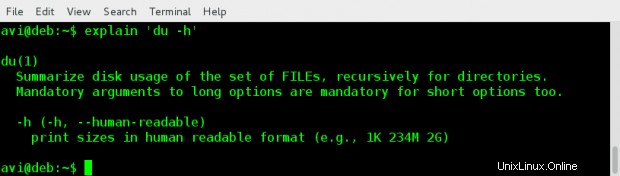
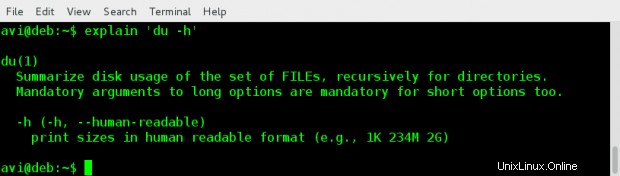
$ explain 'tar -zxvf'
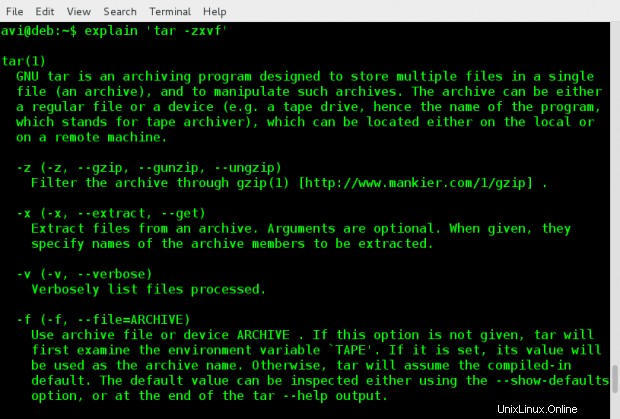
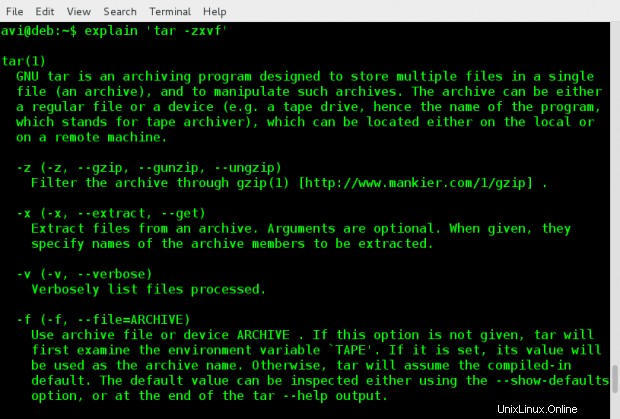
Vaya al modo interactivo simplemente escribiendo explicar comando en la terminal.
$ explain
y luego escriba los comandos uno tras otro para ver lo que hacen en una ventana, como:
Command: whatis Command: whereis
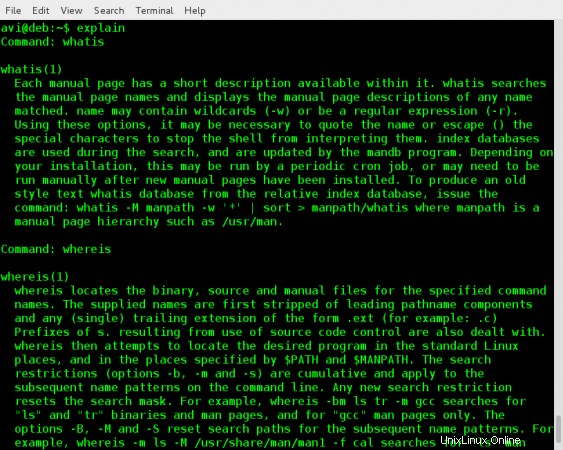
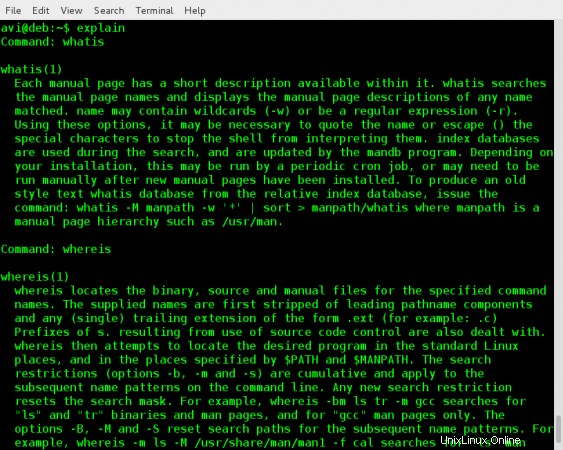
Para salir del modo interactivo solo necesita hacer Ctrl + c .
$ explain 'ls -l | grep -i Desktop'
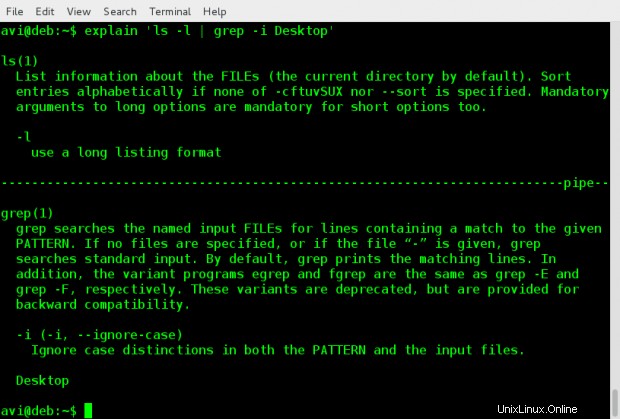
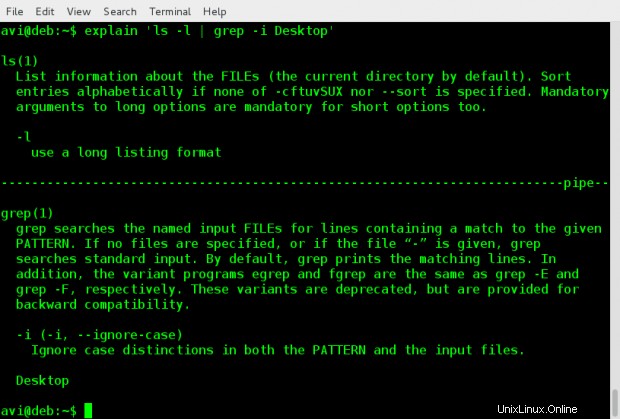
De manera similar, puede pedirle a su shell que explique cualquier comando de shell. Todo lo que necesita es una conexión a Internet que funcione. La salida se genera según la explicación necesaria del servidor y, por lo tanto, el resultado de la salida no se puede personalizar.
Para mí, esta utilidad es realmente útil y ha sido un honor agregarla a mi .bashrc . Cuéntame ¿cuál es tu opinión sobre este proyecto? ¿Cómo puede ser útil para usted? ¿Es satisfactoria la explicación?
Envíenos sus valiosos comentarios en los comentarios a continuación. Dale me gusta y compártenos y ayúdanos a difundir.